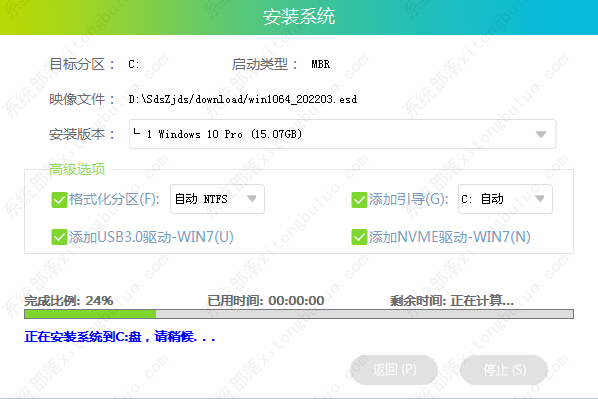惠普笔记本小欧14s重装win10系统步骤
惠普笔记本小欧14s怎么重装win10系统?Win10是装机人员的首选系统,通过重装系统可以很轻松的解决系统的使用状态,这里小编使用石大师装机工具,以惠普小欧14S为例,一起来看下重装win10的步骤吧。
惠普笔记本小欧14s怎么重装win10系统?
1、下载安装完成后,双击进入石大师装机工具界面,然后根据提示选择自己需要安装Windows10 64位系统。注意:灰色按钮代表当前硬件或分区格式不支持安装此系统。同时建议用户退出安全软件,以免重装出现问题。
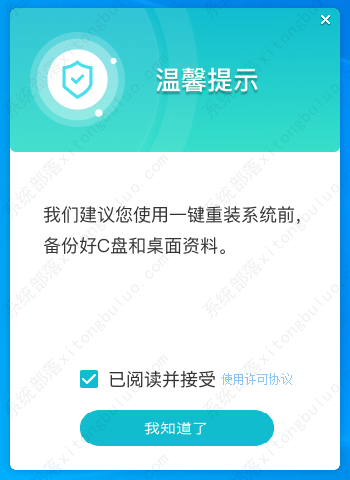
2、选择好系统后,点击下一步,等待PE数据和系统的下载。
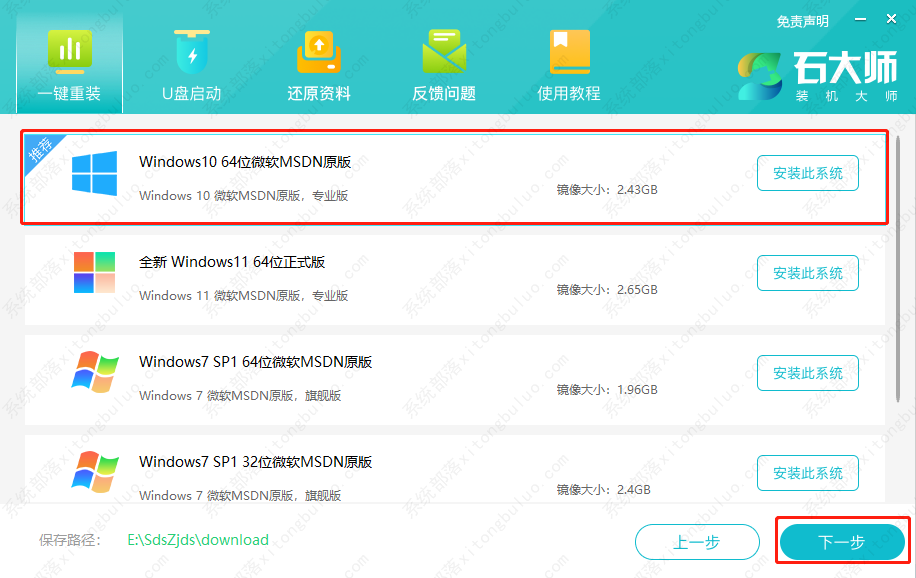
3、下载完成后,系统会自动重启。
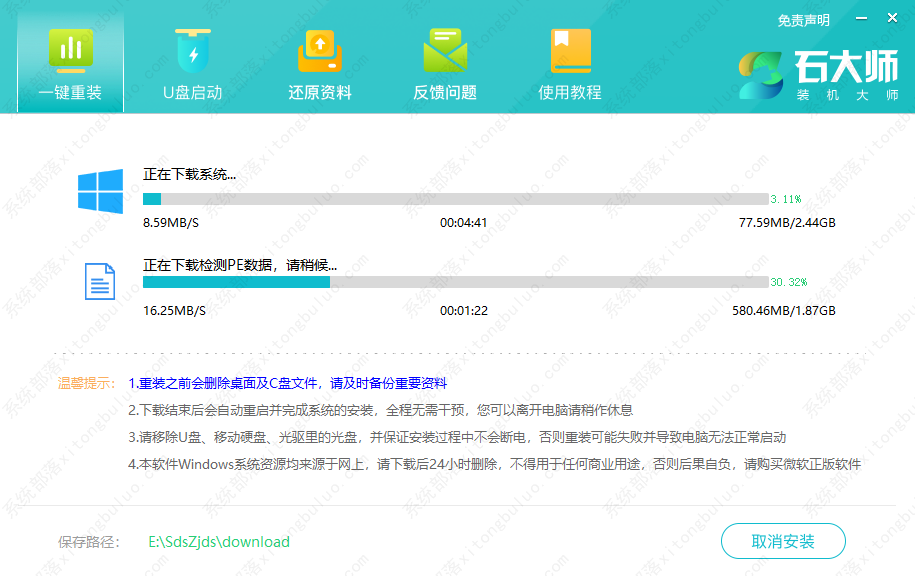
4、系统自动重启进入安装界面。
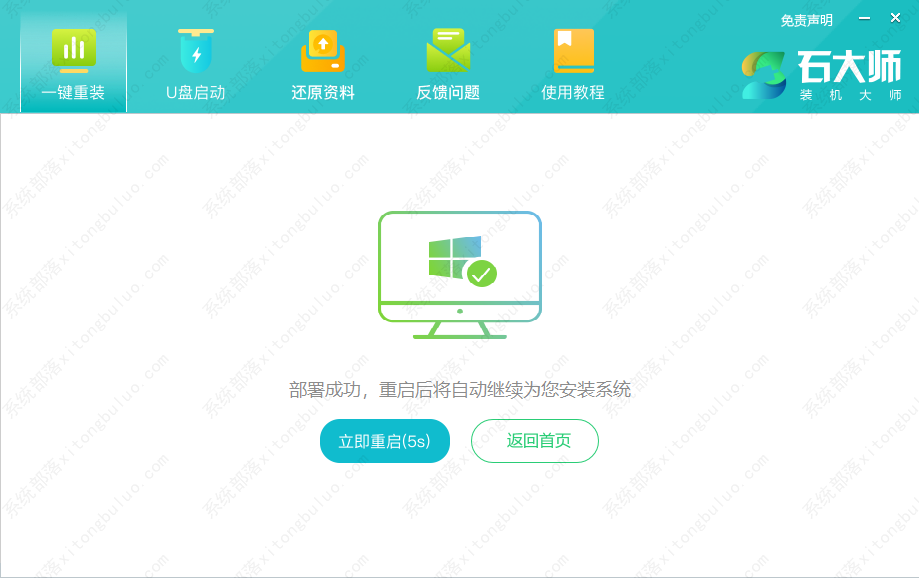
5、安装完成后进入部署界面,静静等待系统进入桌面就可正常使用了!